
Madam Butterfly
das Copyright der deutschen Übersetzung liegt alleine bei mir,Inge-Lore.Es ist nicht erlaubt,mein Tutorial zu kopieren oder aufanderen Seiten zum download anzubieten.Mein Material habe ich aus diversen Tubengruppen.Das Copyright des Materials liegt alleine beim jeweiligen Künstler.Sollte ich ein Copyright verletzt haben,sendet mir bitte eine E-Mail.Ich danke allen Tubern für das schöne Material,
ohne das es solche schönen Bilder gar nicht geben würde.
Ich habe das Tutorial mit PSP 2020 Ultimate gebastelt,aber es sollte auch mit allen anderen Varianten zu basteln gehen
Hier werden meine Tutoriale getestet
Carolaine & Sensibility
Flaming Pear
AAA Frames
AAA Filters
MuRa’s Meister
Simple
VM Extravaganza
Toadies
****************************************************
****************************************************
Vorwort !!
Ich arbeite nur noch mit den Skripten,
****************************************************
andernfalls schreibe ich es dazu.

Punkt 1
Such dir aus deiner Tube drei Farben,hell-mittel und dunkel.
 Öffne die Alpha-Datei und minimiere sie.
Öffne die Alpha-Datei und minimiere sie.
Öffne ein neues Blatt 1000 x 800 Px
mit diesem Verlauf aus den Farben hell und mittel füllen
 Auswahl alles–kopiere deine Hintergrundtube
Auswahl alles–kopiere deine Hintergrundtube
einfügen in die Auswahl–Auswahl aufheben
Punkt 2
Einstellen–Unschärfe–Strahlenförmige Unschärfe
 Reflexionseffekte–Spiegelrotation
Reflexionseffekte–Spiegelrotation
 stark scharfzeichnen–Ebene duplizieren
stark scharfzeichnen–Ebene duplizieren
stelle das Lineal an und drück auf Taste K
schiebe die Ebene nach unten bis auf 600 Px
 Plugins–MuRa’s Meister–Perspective Tiling
Plugins–MuRa’s Meister–Perspective Tiling
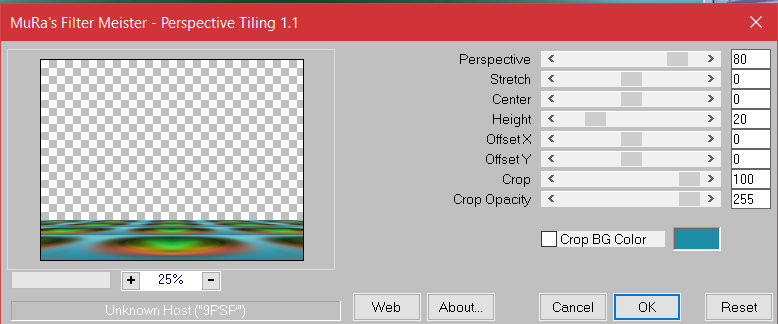
Punkt 3
Ebene duplizieren
Bildeffekte–Nahtloses Kacheln Standard
Plugins–Toadies–What are you Standard
Ebene nach unten schieben–neue Ebene (Raster 2)
Auswahl–Auswahl laden/speichern–Auswahl aus Alpha-Kanal laden
Auswahl *Selection #1* laden
mit der mittleren Farbe füllen
Punkt 4
Aktiviere das Löschwerkzeug mit dieser Einstellung
 klicke oben auf den Streifen und ziehe bis unten runter
klicke oben auf den Streifen und ziehe bis unten runter
 so sollte es dann aussehen
so sollte es dann aussehen
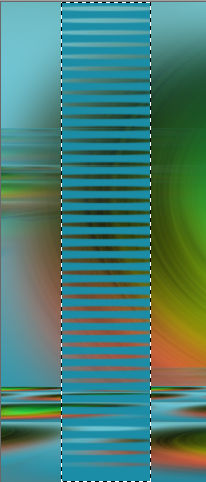 Auswahl ändern–Auswahlrahmen auswählen
Auswahl ändern–Auswahlrahmen auswählen
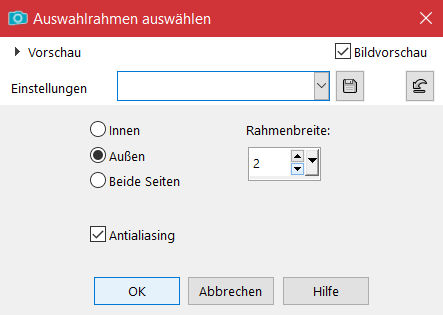 mit dem Verlauf füllen–Auswahl aufheben
mit dem Verlauf füllen–Auswahl aufheben
schiebe die Ebene nach oben an oberste Stelle
Punkt 5
Plugins–Flaming Pear–Flexify 2
klick auf den roten Pfeil und such dir im Materialordner das Preset
oder übernimm die Einstellung
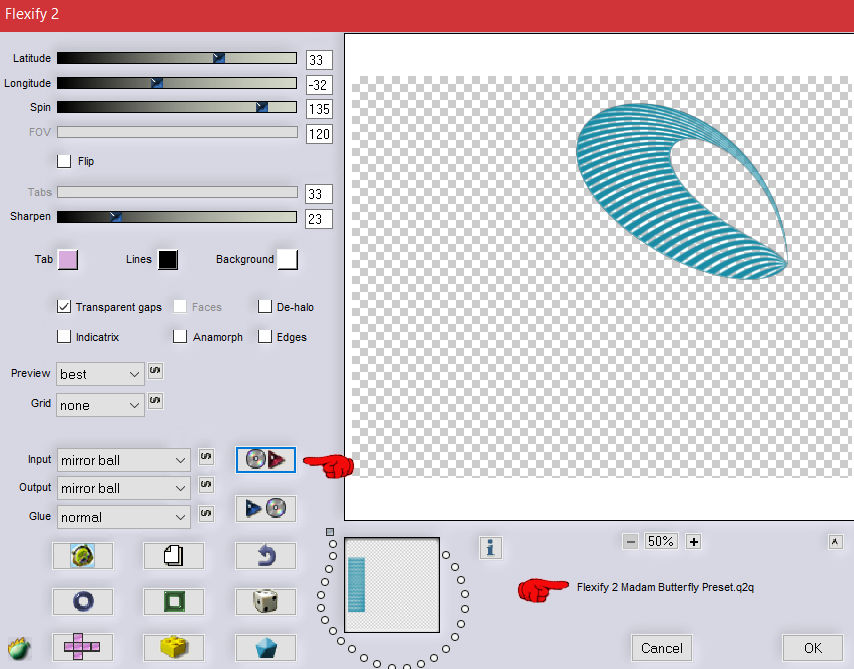 Bildeffekte–Versatz -445 / 50
Bildeffekte–Versatz -445 / 50
 Plugins–Simple–Top Left Mirror
Plugins–Simple–Top Left Mirror
neue Ebene–Auswahl *Selection #2* laden
Punkt 6
Ebene an oberster Stelle anordnen
Textureffekte–Antikes Mosaik
 scharfzeichnen
scharfzeichnen
Effekte–3D Effekte–Innenfase
 Schlagschatten 0/0/60/5
Schlagschatten 0/0/60/5
Auswahl aufheben
Punkt 7
Geh auf Raster 1
Auswahl *Selection #3* laden–in Ebene umwandeln
Plugins–Carolaine & Sensibility–cs_texture
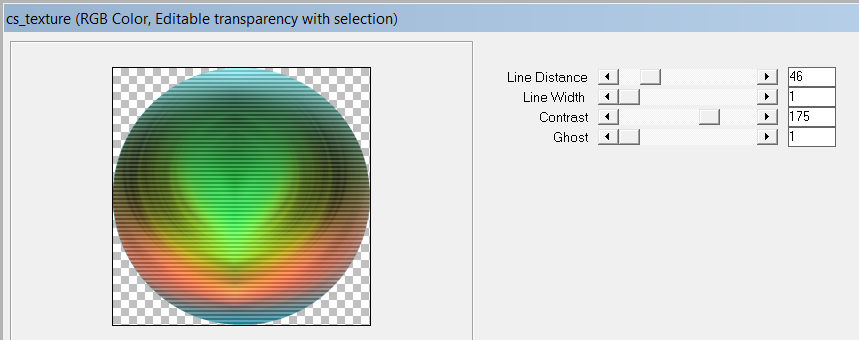 Schlagschatten wdh.–Auswahl aufheben
Schlagschatten wdh.–Auswahl aufheben
geh wieder auf Raster 1
neue Ebene (Raster 3)–mit dem Verlauf füllen
Punkt 8
Ebenen–Maskenebene aus Bild *lines2* hinzufügen
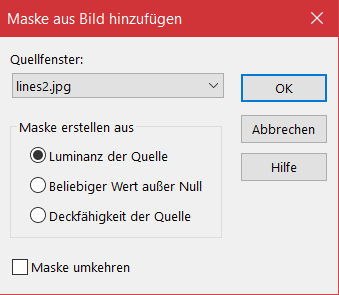 Kanteneffekte–stark nachzeichnen
Kanteneffekte–stark nachzeichnen
zusammenfassen–Gruppe zusammenfassen
geh auf die oberste Ebene
kopiere deine Personentube–einfügen auf dein Bild
passe die Größe an–duplizieren–geh aufs Original
Gaußsche Unschärfe mit 20–Mischmodus Multiplikation
Punkt 9
Alles zusammenfassen–Auswahl alles
Effekte–3D Effekte–Aussparung
 Auswahl aufheben
Auswahl aufheben
Rand hinzufügen–3 Px dunkle Farbe
Auswahl alles
Rand hinzufügen–40 Px weiß
Auswahl umkehren–einfügen in die Auswahl
Punkt 10
Auswahl umkehren
Gaußsche Unschärfe mit 10
Filters Unlimited–VM Extravaganza–Plastic Surgery
 Auswahl alles
Auswahl alles
Rand hinzufügen–40 Px weiß
Auswahl umkehren–einfügen in die Auswahl
Gaußsche Unschärfe wdh.
Punkt 11
Plugins–AAA Frames–Foto Frame
 Auswahl alles
Auswahl alles
Effekte–3D Effekte–Aussparung wdh.
Auswahl aufheben
Rand hinzufügen–5 Px dunkle Farbe
verkleinere dein Bild auf 1000 Px
Plugins–AAA Filters–Costum mit klick auf Sharp
setz dein WZ und das Copyright aufs Bild
zusammenfassen und als jpg speichern.





